Genom gadgets som visar intressant information får du levande och aktuella startsidor.
Beskrivningar av de olika typerna av gadgets:
![]() Mina mest besökta sidor (endast på Mitt arbete)
Mina mest besökta sidor (endast på Mitt arbete)
![]() Dagens möten (Meetings) (endast på Mitt arbete)
Dagens möten (Meetings) (endast på Mitt arbete)
Beskrivning
På dashboarden på Mitt arbete och de olika produkternas startsidor kan du visa intressant information i olika gadgets för att få ett levande och aktuellt system.
Läs mer om dashboards och hur du du administrerar dessa i denna artikel.
Det finns två olika typer av dashboards i Stratsys.
1) Den allmänna dashborden på startsidan Mitt arbete - i bilden är det mittytan som är själva dashboarden, med att-göra-listan till vänster och kommunikationsytan till höger:

2) För de produkter du använder kan också aktivera en produktspecifik dashboard, vilken visas som startsida när du väljer en produkt eller produktmeny i vänstermenyn.

Den allmänna dashboarden är alltid aktiverad och visas för samtliga användare.
Den produktspecifika dashboarden kräver aktivering och visas först därefter för alla användare som har tillgång till respektive produkt.
För alla dashbords kan du ha flera flikar för olika innehåll.

På dashborden administrerar du som är Fullständig administratör även Årshjulskategorier samt har möjlighet att lägga till Ägare till produktdashboards via kontextmenyn uppe i högra hörnet (tre prickar).

Lägg till gadgets
De olika gadgets som finns är utvecklade för olika användningsområden. Vissa kräver produktlicens och riskmått för att kunna visa data, och några av dem kräver att du först konfigurerar ett dataset, som definierar vilken data du vill visa. Se respektive gadget för vilka förutsättningar som gäller för just den typen.
Gadgets kan läggas till av alla användare på den allmänna dashboarden för visning på den egna sidan. De gadgets som användare själva lägger till på den allmänna sidan hamnar överst, under "Mina gadgets". En lokal eller fullständig administratör kan också dela ut gadgets till organisationen, och dessa hamnar under "Delade gadgets":

På en produktdashboard kan endast en ägare och fullständigar administratörer lägga till och dela ut gadgets. Här finns därför inte heller någon indelning i "mina" och "delade" gadgets.
Gadgeten läggs till på den flik som du för tillfället befinner dig på.
Tryck på "Lägg till gadget" för att skapa en ny gadget. Ser du inte knappen så saknar du behörighet (gäller dashboard för produkt).

Välj sedan typ av gadget genom att klicka på motsvarande ikon. Genom att hålla muspekaren på ikonen kan du se namnet på den.
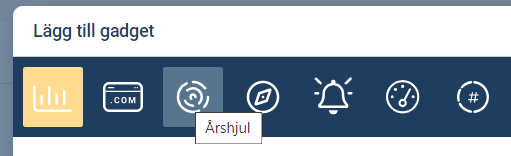
Beroende på vilken gadget du har valt behöver du sedan fylla i olika saker. Läs mer om detta under respektive gadget.
Namnet på gadgeten är förifyllt, men går att ändra i gadgetens inställningar. Observera att gadgeten inte byter namn automatiskt ifall du byter namn på underliggande komponent, exempelvis ändrar ett namn på ett mått.
Maximera gadget
Du kan tillfälligt maximera en gadget, till exempel för att visa den i en presentation. Välj Maximera som du hittar i kontext-menyn uppe till höger i din gadget (tre prickar).
När du har visat klart stänger du ner maximera-läget med krysset i högra hörnet.

Ändra gadget
Du kan ändra storlek på din gadget genom drag-and-drop-funktionen i nedre högra hörnet. Om gadgeten är delad så är det endast administratören som kan ändra på storleken, men du kan alltid justera storleken på dina egna gadgets.
För att ändra placeringen av en gadget så håller du muspekaren på den översta raden för gadgeten som du vill flytta. Sedan kan du dra den till den plats du önskar. Om gadgeten är delad så är det endast administratören som kan ändra placeringen. Däremot så kan du alltid ändra placeringen på dina egna gadgets.
För att flytta gadgeten till en annan flik, eller för att ändra namn på din gadget väljer du "Ändra gadget" i kontext-menyn uppe till höger för din gadget (tre prickar).
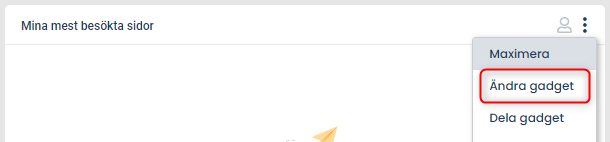
Sedan väljer du den högra fliken "Inställningar".
För att byta namn skriver du det nya namnet i fältet och sparar.
För att flytta gadgeten till en annan flik, väljer du ny flik i rullistan och sparar. Detta går brar att göra om det finns fler än en flik.

Vad som går att ändra i övrigt beror på vilken typ av gadget det gäller. Se information för respektive gadget.
Dela gadgets i organisationen
En gadget kan visas enbart för användaren som lägger till den, eller delas med organisationen.
På den allmänna dashboarden på Mitt arbete kan du dela till andra om du är lokal eller fullständig administratör.
För produktspecifika dashboards måste du vara ägare eller fullständig administratör för att få lägga till och dela gadgets.
Du delar en gadget efter att den är tillagd genom kontext-menyn uppe till höger i din gadget (tre prickar).
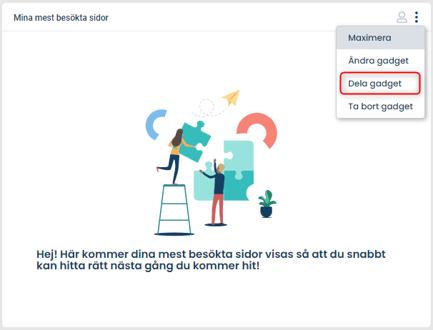
Välj vilka enheter som gadgeten skall visas för genom att och spara. Är du lokal admin kan du endast välja att visa för de enheter som du har behörighet för som lokal admin. Är du fullständig administratör kan du även välja att visa för Alla. På produktdashboards saknas alternativet "Visa för mig", då du inte kan ha egna gadgets där.
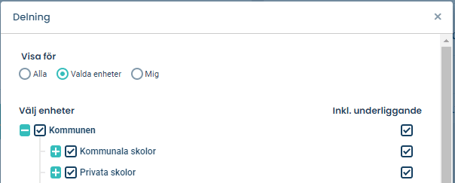
Efter du har delat en gadget kan du se vem som har delat och vilka den visas för genom att hålla muspekaren på användarikonen uppe i högra hörnet.

Ta bort en gadget
Du tar bort en gadget genom att välja Ändra i kontext-menyn uppe till höger i din gadget (tre prickar). Om gadgeten är delad, tas den bort för samtliga enheter.
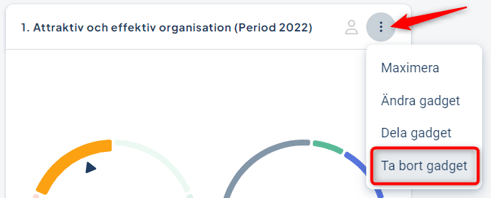
Ingen information tas dock bort permanent då du tar bort en gadget, då den bara visar information från andra delar av systemet eller externa system.
Tillgängliga gadgets
Gadget för Årshjul
Förutsättningar: Att en administratör har konfigurerat upp årshjul som är publicerade för visning.
Gadgeten för Årshjul kan visa upp viktiga händelser som ni som organisation vill hålla reda på. Observera att den nya gadgeten inte stöder inte de gamla årshjul som finns i administrationen.
Läs mer om gadget för årshjul.
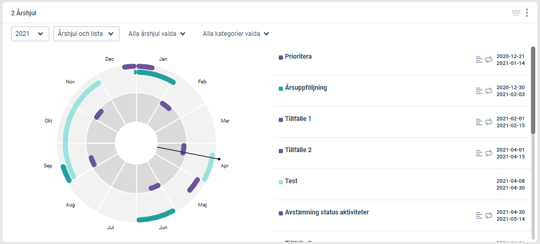
Gadget för Diagram
Förutsättningar: Att du är administratör, eller ansvarig för måttet du vill visa.
Med en diagramgadget kan du visualisera organisationens mått/indikatorer/nyckeltal. Läs mer om diagramgadget..
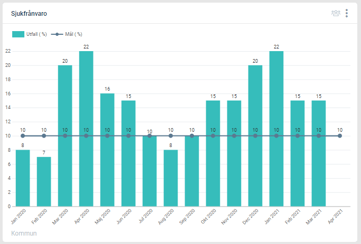
Gadget för Målstatus
Förutsättningar: Kräver produktlicens och ett konfigurerat dataset.
Gadgeten för Målstatus har en liknande funktion som det klassiska kontrollrummet. Den är interaktiv design och kan placeras på din produktdashboard.
Du väljer ett mål eller område för en eller flera enhetsnivåer, och gadgeten kan då visa status för kopplade mått och / eller aktiviteter. Läs mer om gadget för målstatus.
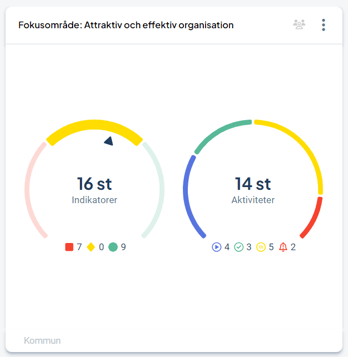
Gadget för Topprisker
Förutsättningar: Kräver att måtten är av typen "riskmått" och en produktlicens.
Visualisera dina topprisker på startsidan för produkten. Läs mer om gadget för topprisker.
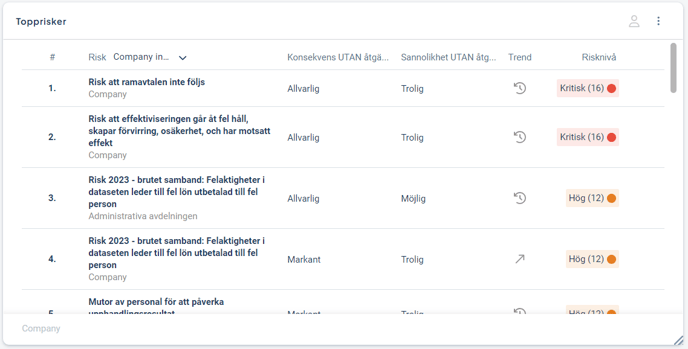
Gadget för Total fördelning
Förutsättningar: Kräver att måtten är av typen "riskmått" och en produktlicens, samt att ett dataset är konfigurerat..
Gadgeten för Total fördelning visar totala antalet risker, och antalet risker i varje risknivå som är bedömda i visst ett tidsintervall.
Du kan välja om du vill visa bedömningen med eller utan åtgärder, och kan om du vill visa en gadget för respektive bedömning. Läs mer om gadget för total fördelning.
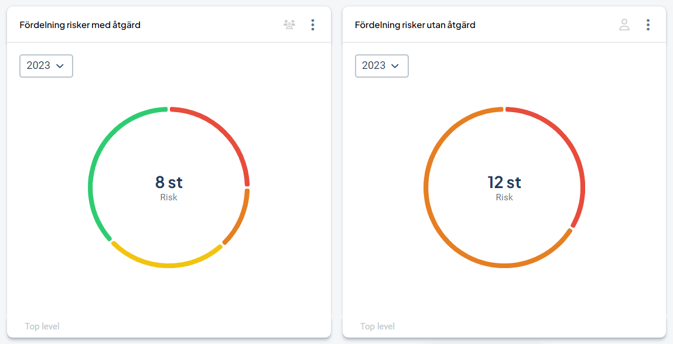
Gadget för Fördelningsjämförelse
Förutsättningar: Kräver att måtten är av typen "riskmått" och en produktlicens, samt att ett dataset är konfigurerat..
Gadgeten för Fördelningsjämförelse visar fördelningen av risker med olika riskvärden uppdelat per enhet. Du kan visa upp till tio enheter i gadgeten. Du får utökad information när du klickar i den interaktiva gadgeten.
Du kan välja vilket år du vill se bedömningen för genom årsväljaren. Läs mer om gadget för fördelningsjämförelse.
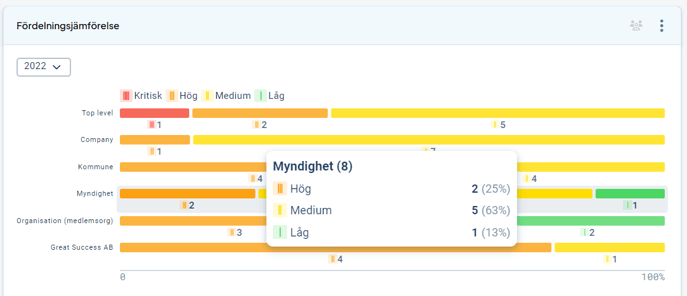
Gadget för extern sida
Med gadget för extern sida kan du visa upp förinställda externa sidor och andra sidor från nätet.
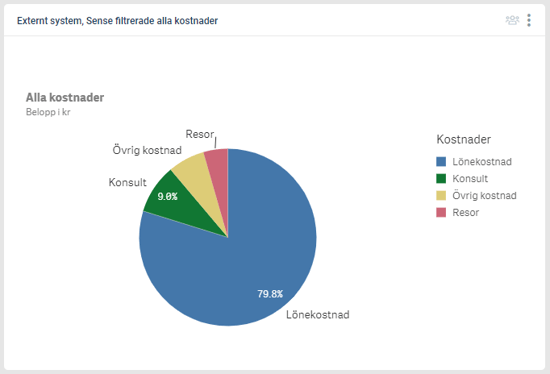
Du kan skapa en extern sida direkt från en egen URL eller från en förinställd länk.
Tänk på att det inte räcker med att fylla i "https" i gadgeten. Länken som ni vill använda måste ha SSL-certifikat, d.v.s. källan måste vara "https" för att gadgeten ska kunna visa upp korrekt information.
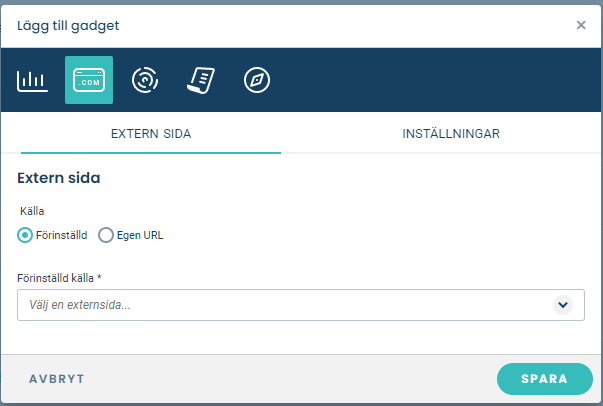
De förinställda källorna skapas i Administrationen under Externa länkar av en Fullständig administratör.
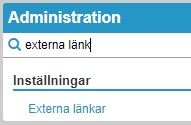
Lär mer om inbäddning av andra system: Dynamisk 3-partsinbäddning.
Gadget för Mina mest besökta sidor
Gadgeten för dina mest besökta sidor fungerar som snabblänkar in till de sidor du brukar besöka i Stratsys. Gadgeten har endast allmänna inställningar och är därför enkel att lägga till.
Gadgeten finns ej som alternativ på dashboard för produkter.
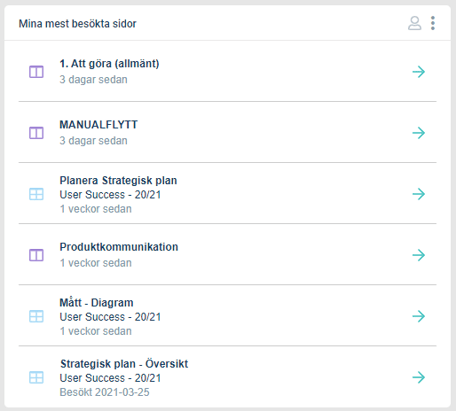
Gadget för dagens möten (Meetings)
Gadgeten är endast tillgänglig från startsidan på Mitt arbete, och inte på produktdashboards. Gadgeten är användbar för er som använder Meetings.
Gadgeten visar de möten i Stratsys Meetings som du som inloggad användare deltar i under dagen. Gadgeten visar aldrig några möten om du impersonerar en användare.

